云服务器CentOS自动化运维脚本编写入门
在云服务器运维中,CentOS凭借高稳定性成为开发者首选系统。对新手而言,掌握自动化运维脚本是提升效率的关键——从重复任务解放双手,减少操作失误。本文从基础准备到实战示例,带你快速入门CentOS自动化运维脚本编写。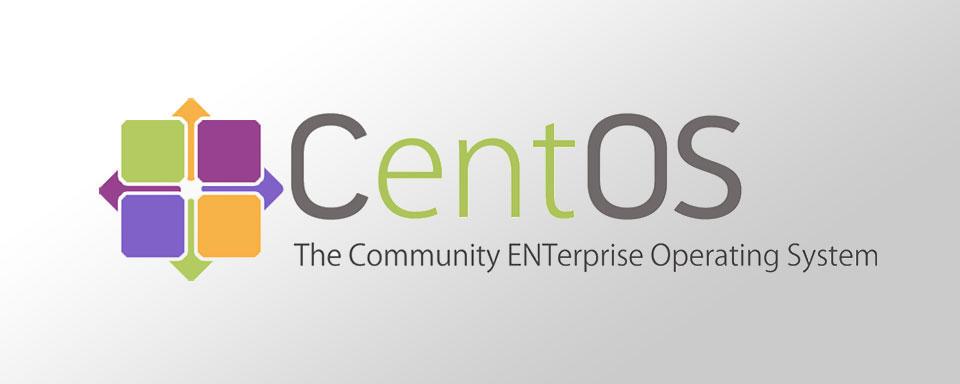
打游戏时,自动战斗功能能让角色按设定流程打怪捡装备,省得手动操作。同理,云服务器运维里的自动化脚本,就是给服务器装个“自动战斗系统”,自动搞定系统更新、文件备份这些重复活,既省时间又能避免手误输错命令。
开始编写脚本前,得先确认两件事:一是云服务器装的是CentOS系统(本文以CentOS 7/8为例),二是你有root权限(运维脚本常涉及系统级操作)。另外,虽然脚本是命令的集合,但最好先熟悉基础Linux命令,比如mkdir(创建目录)、tar(打包文件)这些,写起来更顺手。
脚本创建与权限设置:从“文本”到“可执行程序”
用文本编辑器创建脚本文件是第一步。新手推荐用nano(比vi更直观),在终端输入:
nano test.sh
打开空白文件后,先写一行关键声明:
#!/bin/bash
这行是告诉系统“用Bash解释器运行这个脚本”。接着就能写具体命令了,比如输出测试信息:
echo "Hello, CentOS自动化运维!"
按Ctrl+O保存,Ctrl+X退出。这时候脚本还不能直接运行,得给它“执行权限”——就像游戏里给角色装备武器才能战斗。输入命令:
chmod +x test.sh
现在输入`./test.sh`运行,就能看到“Hello, CentOS自动化运维!”的输出,说明脚本创建成功。
两个高频场景脚本:系统更新与文件备份
云服务器运维中,系统更新和文件备份是最常做的两件事,用脚本搞定能省不少麻烦。
系统更新脚本
每次手动输入`yum update -y`虽然不难,但管多台云服务器时重复操作很费时间。写个`update.sh`脚本:
#!/bin/bash
yum update -y
echo "系统更新完成,时间:$(date +%Y-%m-%d_%H:%M:%S)"
这里加了一句输出更新完成时间,方便后续检查。运行`./update.sh`,云服务器会自动完成所有软件包更新,特别适合批量管理多台服务器的场景。
文件备份脚本
做电商网站的朋友都知道,/var/www/html里的网站文件至关重要。写个备份脚本`backup.sh`:
#!/bin/bash
backup_dir="/data/backup" # 备份存放路径
source_dir="/var/www/html" # 需要备份的源目录
date_str=$(date +%Y%m%d%H%M) # 生成时间戳(如202405201530)
backup_file="${backup_dir}/html_backup_${date_str}.tar.gz" # 备份文件名
创建备份目录(若不存在)
mkdir -p $backup_dir
打包并压缩源目录
tar -zcvf $backup_file $source_dir
echo "备份完成,文件路径:$backup_file"
运行后,/var/www/html会被打包成带时间戳的压缩文件存到/data/backup,再也不怕误删文件了。
定时执行:让脚本“自己跑”
游戏里有每日任务提醒,云服务器运维也有“每日任务”——比如每天凌晨2点自动更新、每周六备份文件。这时候就需要cron(Linux自带的定时任务工具)来帮忙。
用`crontab -e`打开定时任务编辑器,输入:
0 2 * * * /root/scripts/update.sh # 每天凌晨2点执行系统更新
0 3 * * 6 /root/scripts/backup.sh # 每周六凌晨3点执行文件备份
保存退出后,cron会按时执行脚本。做外贸电商的朋友常说:“以前得定闹钟起来备份,现在脚本自己跑,睡个安稳觉真香!”
从简单的输出脚本,到系统更新、文件备份,再到定时执行,CentOS自动化运维脚本的入门逻辑并不复杂。关键是多实践——遇到重复操作就想想“能不能写个脚本”,慢慢就能掌握更复杂的功能,比如监控云服务器负载、自动清理日志等。毕竟,运维的终极目标不是“自己动手”,而是“让机器自己动”。















 工信部备案:苏ICP备2025168537号-1
工信部备案:苏ICP备2025168537号-1